EdytorSeo.pl to świetne narzędzie do Tworzenia własnych tekstów w szybkim tempie. Narzędzie posiada wiele zdefiniowanych szablonów, ale nic nie stoi na przeszkodzie, by utworzyć sobie własne, unikalne szablony pod jakieś specyficzne zapotrzebowanie. W poradniku tym pokażę jak łatwo utworzyć własny szablon.
Przygotowanie szablonu
Stwórzmy szablon wpisów do katalogów dla konkretnej strony, nie to będzie dla okazwłoka.pl. Aby to zrobić na początek wybierzemy te bloki z systemu, które można dopasować do opisu blogu. W tym celu należy przeglądnąć wszystkie pozycje po lewej i po prawej stronie:
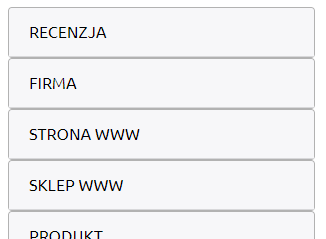
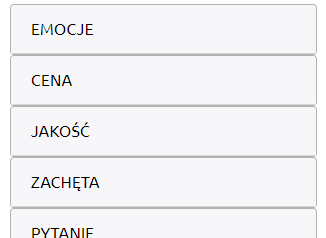
Wybieramy kolejno wszystkie bloki, które mogą pasować do opisu, na razie nie przejmujemy się kolejnością:
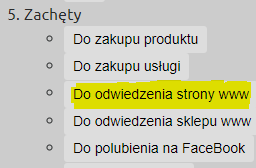
Gdy już wybierzesz wszystkie bloki tekstu, zobaczysz pewnie coś, co nie nadaje się jeszcze do czegokolwiek:

To na razie zlepek zdań, które nie bardzo trzymają się kupy. Teraz przechodzimy w tryb tworzenia szablonu (trzeba zaznaczyć pole):
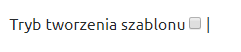
I w edytorze pojawi się coś takiego:
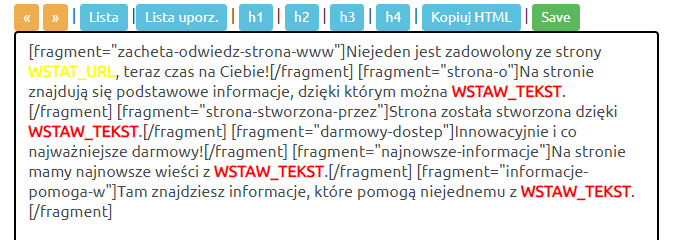
Przyszedł czas na poukładanie i dopisanie własnych bloków. Przy układaniu tekstu należy uważać, by nie zgubić formatowania bloków, nie można ich też zagnieżdżać. Przy układaniu korzystam z zaznaczania fragmentów myszą, wycinania (CTRL+X) i wklejania (CTRL+V). Po ułożeniu wygląda to tak:
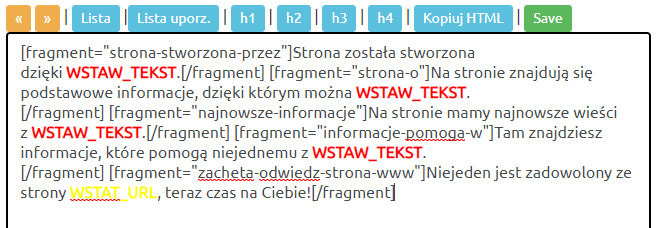
Teraz dopiszemy własny blok na początku z krótki opisem z synonimami. Aby wstawić własny blok korzystamy z przycisku:

Po naciśnięciu w edytorze pojawi się nowy blok:

Przesuwamy go w odpowiednie miejsce (daję go na początek tekstu):
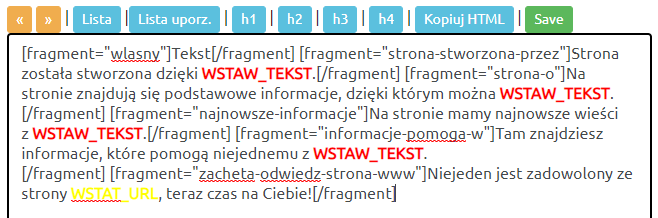
I teraz wprowadzamy tekst koniecznie korzystając z synonimów:
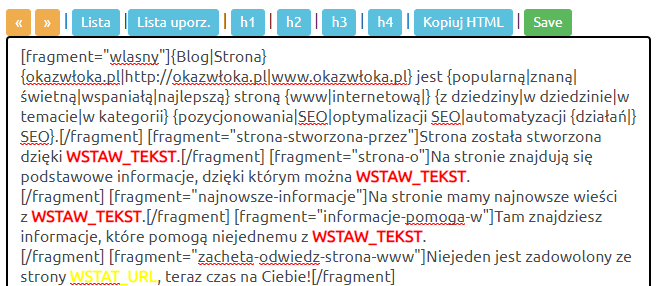
Świetnie! Teraz tylko trzeba zapisać szablon (przycisk Generuj Szablon):

Teraz jeszcze przycisk zapisywania szablonu:

Cały nasz nowy szablon wygląda teraz tak (warto go skopiować i wkleić do notatnika):
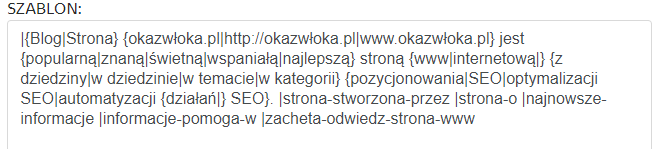
Wypełniamy formularz zapisu szablonu:
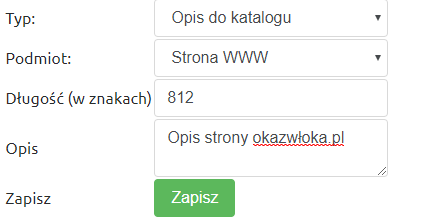
I klik w przycisk Zapisz. No i gotowe!
Korzystanie z szablonu
Wybieramy opcję wczytania szablonu:

I wyszukujemy szablon:
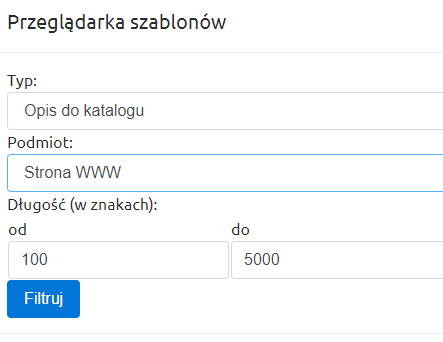
Własne szablony podświetlane są na liście i oczywiście nie są dostępne dla innych użytkowników:

Można skorzystać z przycisku „Testuj”, dzięki temu sprawdzimy za darmo, czy format szablonu jest odpowiedni. Za każdy blok tekstu zostanie wstawione zdanie „Fragment OK!”:

Gdyby były problemy najlepiej utworzyć nowy szablon na podstawie skopiowanego do notatnika tekstu (poprawiając błędy składni):

Trzeba głównie zwrócić uwagę, czy każdy fragment zaczyna się od spacji i pionowej lini: |. We wstawionych synonimach trzeba sprawdzić, czy przypadkiem nie ma pionowej linii poprzedzonej spacją np: {okazwłoka.pl |www.okazwłoka.pl}.
Skoro już wiemy, że wszystko jest dobrze z utworzonym szablonem, to czas na wygenerowanie z niego tekstu. Wychodzimy z trybu tworzenia szablonu i klikamy wczytaj przy naszym szablonie:

Efekt:
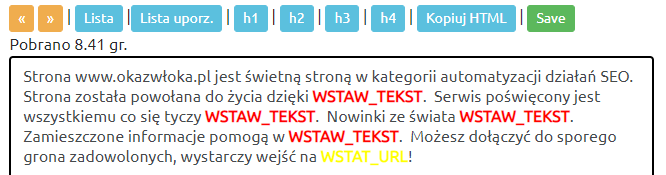
Oczywiście za każdym razem tekst będzie się różnił:
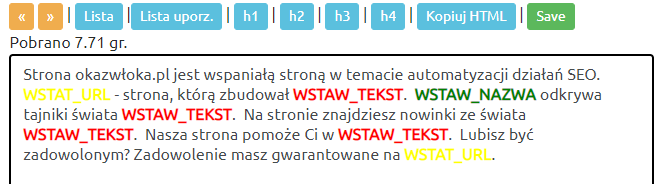
Kolejny tekst:
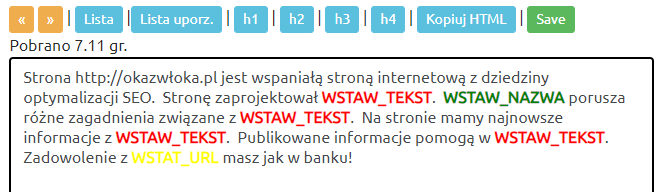
I kolejny:
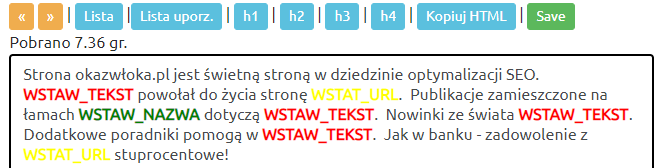
Mógłbym tak wklejać i wklejać. Oczywiście trzeba jeszcze zadbać o szybkie wypełnienie miejsc przeznaczonych na wstawienie własnego tekstu.
Podsumowanie
Jak widać utworzenie prostego szablonu nie jest skomplikowane. EdytorSeo.pl pozwala na tworzenie bardziej zaawansowanych szablonów, z których tworzenie nawet długich tekstów nie jest wielkim wyzwaniem.
Chciałbyś przetestować system? Napisz w komentarzu.
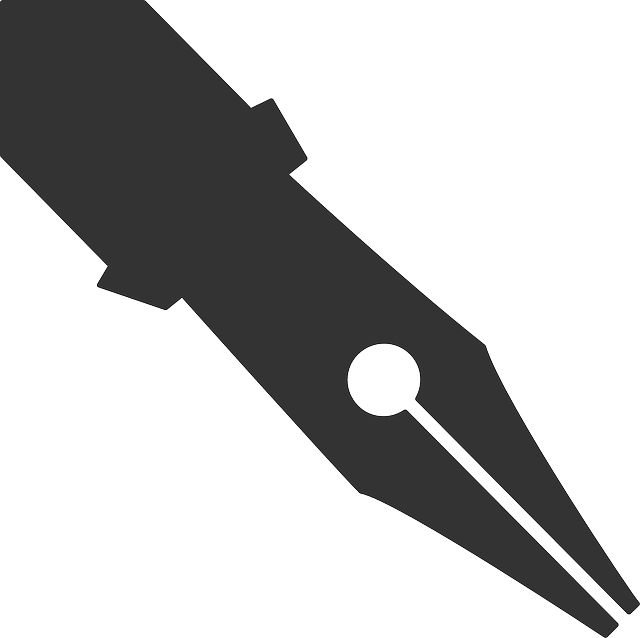




Komentarze